
Ikasubo, dili tanan nga mga tiggamit adunay higayon nga ma-update ang ilang mga monitor, daghan kaayo ang nagpadayon sa pagtrabaho sa usa ka usa, kansang mga kinaiya nawala na. Ang usa sa mga nag-unang diskwento sa daan nga kagamitan mao ang kakulang sa konektor sa HDMI, nga usahay makomposo ang koneksyon sa pipila ka mga aparato, lakip ang PS4. Sama sa nahibal-an nimo, ang pantalan lamang sa HDMI nga gitukod sa dula nga console, mao nga ang koneksyon magamit lamang pinaagi niini. Bisan pa, adunay mga kapilian diin mahimo ka makonektar sa monitor kung wala kini nga cable. Kini bahin niini nga gusto namon nga makig-istorya sa kini nga artikulo.
Ikonektar ang Game Console PS4 sa monitor pinaagi sa mga nakabig
Ang kadali nga paagi mao ang paggamit sa usa ka espesyal nga adapter sa HDMI ug dugang nga pagkonektar sa tunog pinaagi sa magamit nga mga acoustics. Kung ang monitor wala'y konektor nga gikonsiderar, nan sigurado nga adunay usa ka DVI, ipakita o VGA. Sa kadaghanan nga mga daan nga pasundayag, ang VGA gilakip, busa papason kita gikan niini. Ang detalyado nga kasayuran bahin sa ingon nga koneksyon nga imong mahibal-an sa lain nga materyal sa mosunod nga link. Ayaw pagtan-aw sa gisultihan bahin sa video card, imbis sa imong kaso nga gigamit ang PS4.Magbasa pa: Ikonektar ang usa ka bag-ong video card sa daan nga monitor
Ang uban nga mga adapter nagtrabaho sumala sa parehas nga baruganan, kinahanglan nimo nga makit-an ang HDMI sa DVI o ipakita nga cable sa tindahan.
Sa makadiyot, biyai ang computer nga nag-inusara ug mobalhin sa mga setting sa console mismo.
Lakang 2: Pagpahimutang sa Game Console
Kaniadto, giingon na namon nga alang sa paglihok sa teknolohiya sa Remoteplay, kinahanglan kini nga ma-configure kaniadto sa console mismo. Busa, una nga ikonektar ang console sa magamit nga gigikanan ug sundon ang mga panudlo:
- Pagdagan PS4 ug pag-adto sa mga setting pinaagi sa pag-klik sa angay nga icon.
- Sa lista nga magbukas, kinahanglan nimo nga makit-an ang "Mga Setting sa Remote Playback Connection".
- Siguruha nga kini usa ka tinta sa atubangan sa "Tugoti nga Remote Playback" Strings. I-install kini kung nawala kini.
- Balik sa menu ug ablihi ang seksyon nga "Pagdumala sa Account nga kinahanglan nga i-klik ang" I-aktibo ingon ang nag-unang sistema sa PS4.
- Kumpirma ang pagbalhin sa bag-ong sistema.
- Pagbalhin pag-usab sa menu ug pag-edit sa pag-edit sa mga parameter sa pag-save sa gahum.
- Markahi ang mga marker sa duha ka mga butang - "I-save ang koneksyon sa Internet" ug "Tugoti ang paglakip sa sistema sa PS4 pinaagi sa network".
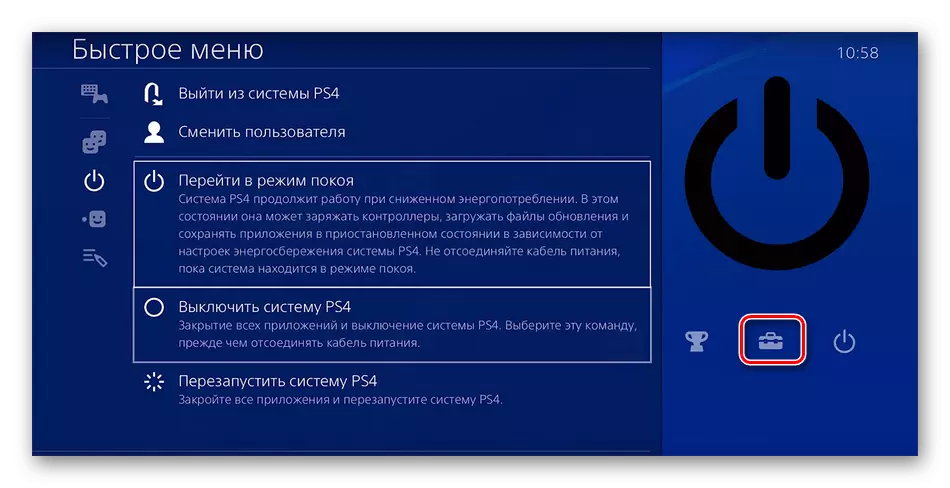
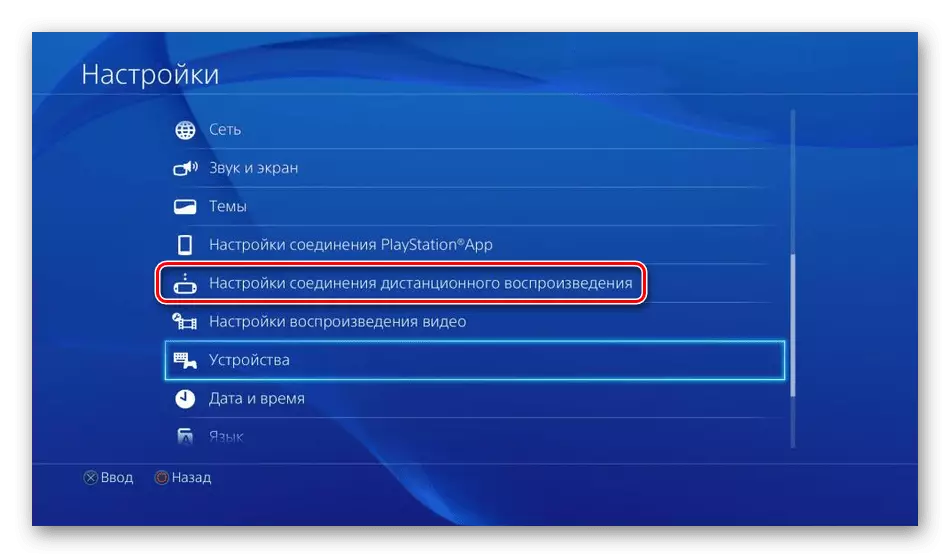
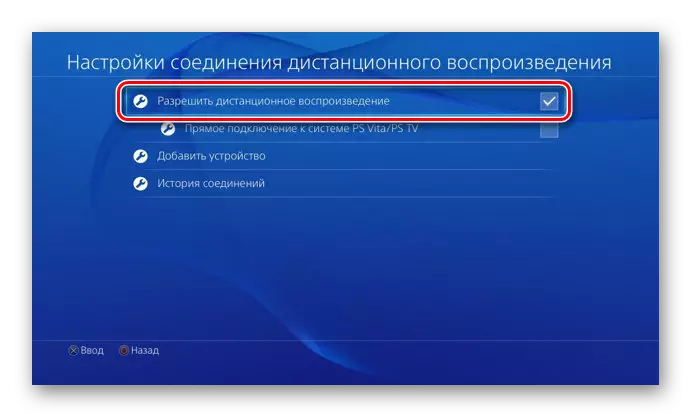
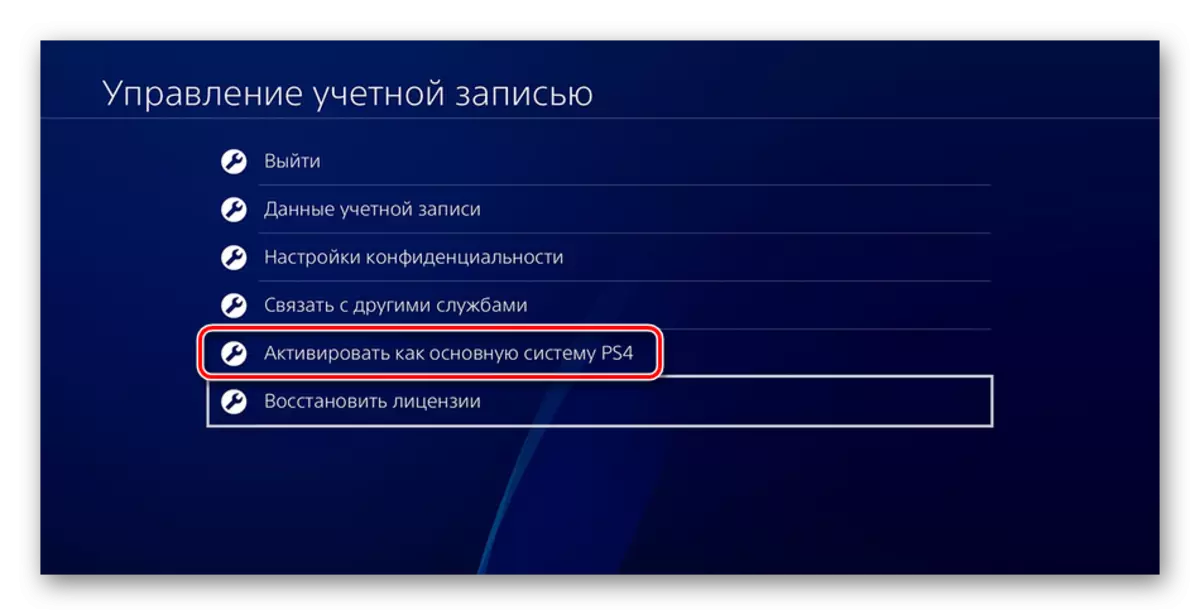
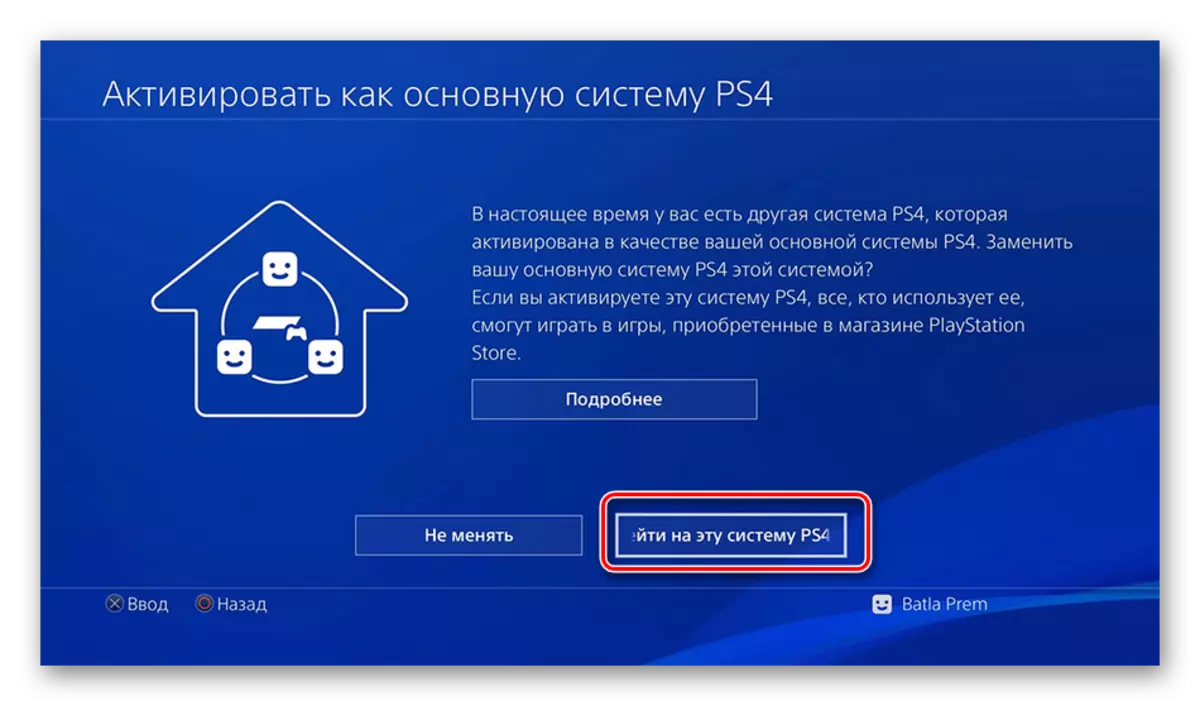
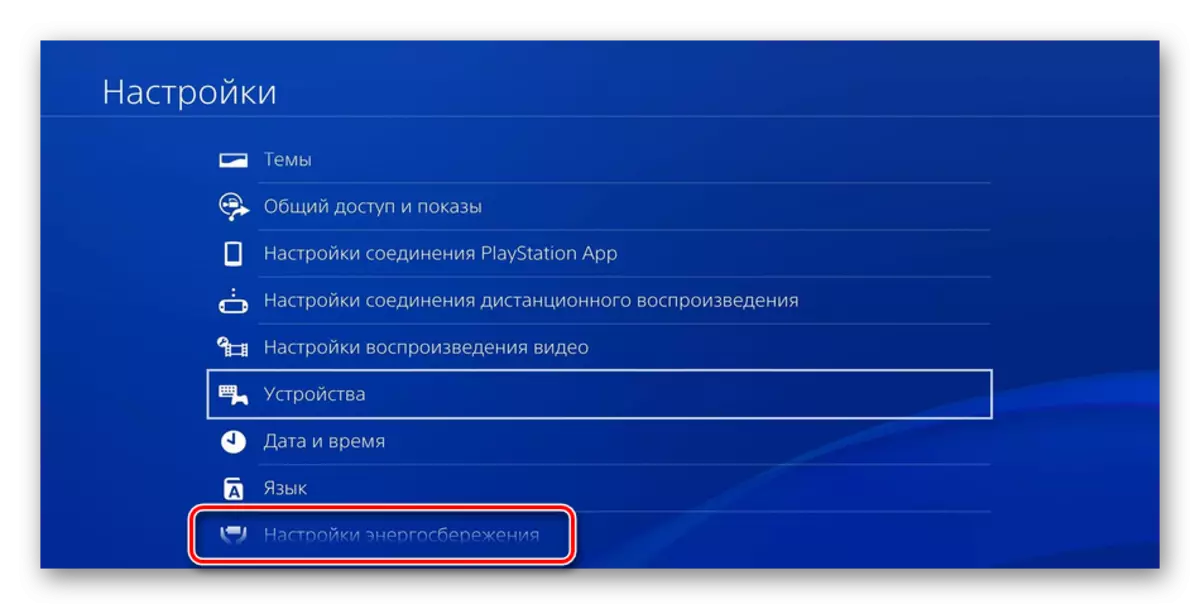
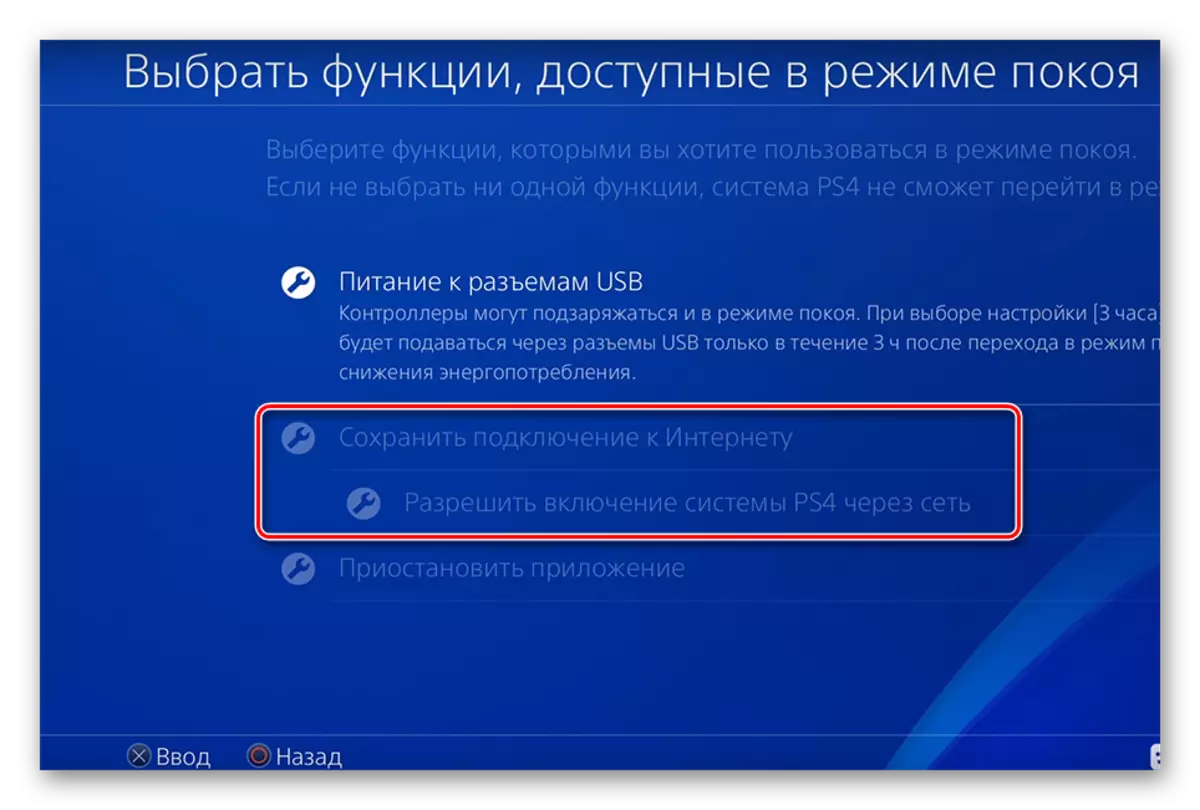
Karon mahimo nimong mahubad ang console sa kahimtang sa pagpahulay o pagbiya sa aktibo. Wala na'y mga aksyon nga dili kinahanglan nga himuon, busa mobalik kami sa PC.
Lakang 3: Una nga Pagsugod sa Remote Playback PS4
Sa Lakang 1, gi-install namon ang software sa RemotEflay, paglansad kini karon ug adunay koneksyon aron mahimo ka magsugod sa pagdula:
- Ablihi ang software ug i-klik ang button sa Run.
- Kumpirmar ang koleksyon sa datos sa aplikasyon o pagbag-o sa kini nga setting.
- Pag-log in sa imong Sony Account, nga gihigot sa imong console.
- Gilauman ang pagpangita sa sistema ug tambalan.
- Kung ang pagpangita pinaagi sa Internet wala maghatag bisan unsang resulta sa dugay nga panahon, pag-klik sa "Pagrehistro sa mano-mano".
- Paggasto og usa ka manual nga koneksyon, pagsunod sa mga panudlo nga gipakita sa bintana.
- Kung pagkahuman sa koneksyon nakit-an nimo ang dili maayo nga kalidad sa komunikasyon o regular nga preno, mas maayo nga moadto sa "Mga Setting".
- Dinhi ang resolusyon sa screen mikunhod ug gipakita ang hapsay nga video. Ang pagpaubos sa mga setting, ang gamay nga mga kinahanglanon alang sa katulin sa Internet.

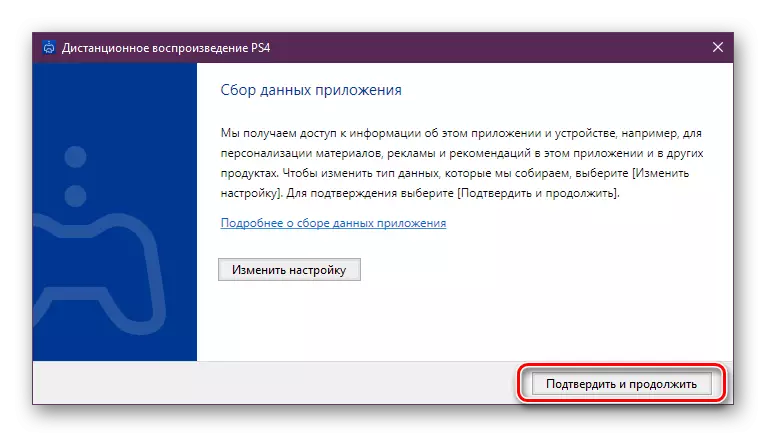
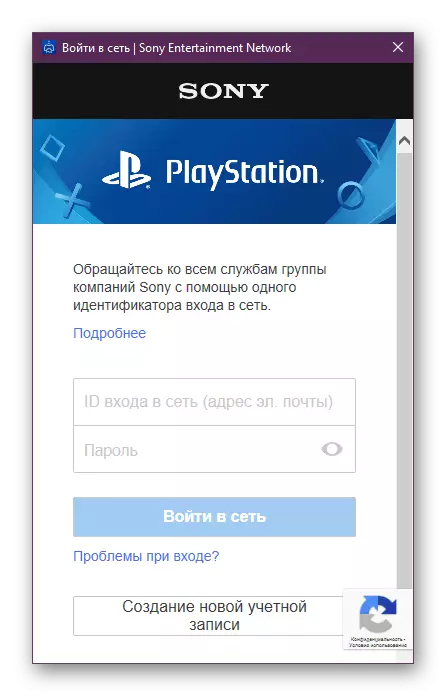
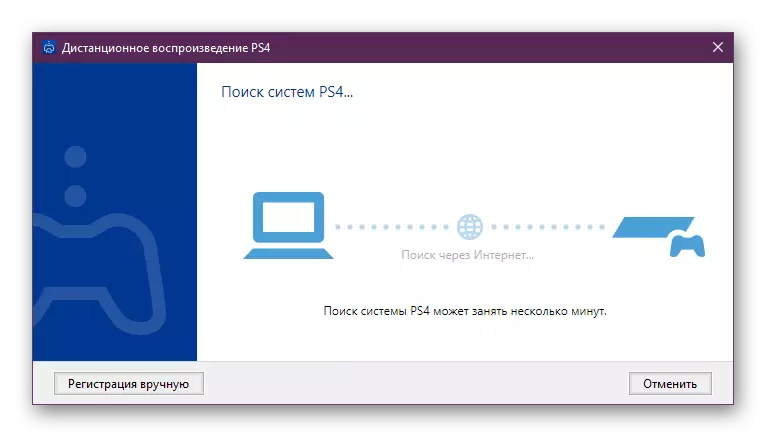
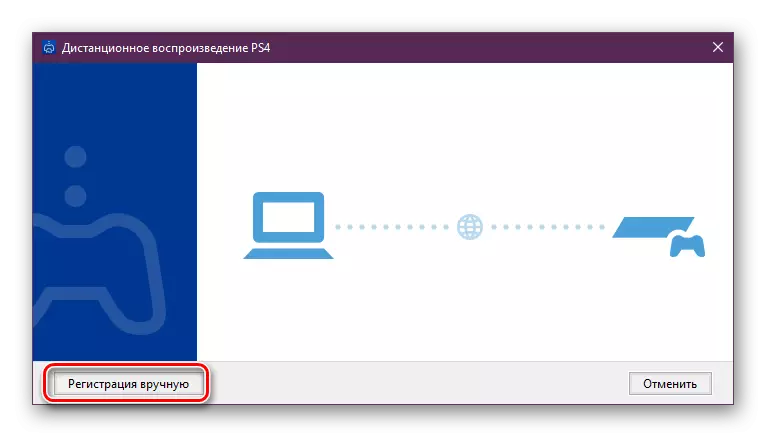
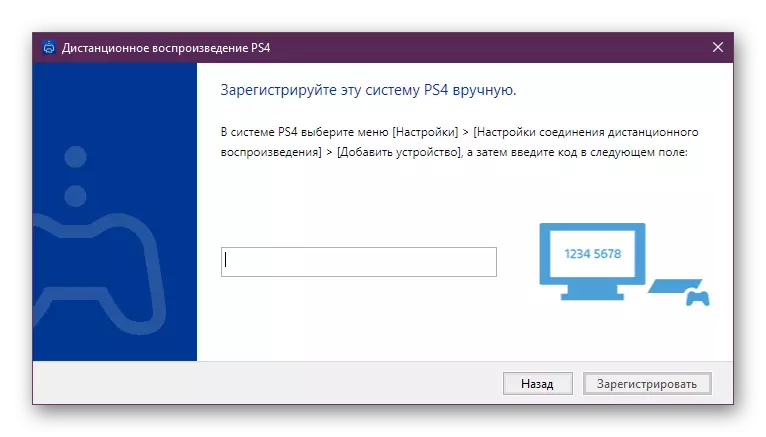

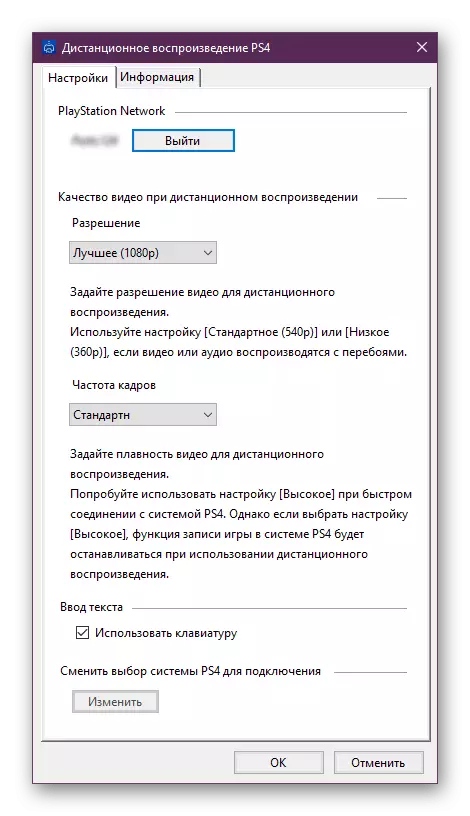
Karon, kung gibuhat nimo ang tanan nga husto, ikonektar ang gamepad ug magpadayon sa pagpasa sa imong paborito nga mga dula sa console sa imong computer. Atol sa kini nga PS4 mahimo nga sa pagpahulay mode, ug ang uban nga mga residente sa imong balay magamit aron makatan-aw sa mga sine sa usa ka TV, nga kaniadto naglambigit sa prefix.
Tan-awa usab:
Tukma nga koneksyon sa gamepad sa kompyuter
Ikonektar ang PS3 sa usa ka laptop pinaagi sa HDMI
Ikonektar ang usa ka external monitor sa usa ka laptop
